Cómo actualizar tus aplicaciones Android tras los últimos cambios en la Play Store
Google ha cambiado algunos de los menús de la tienda digital.
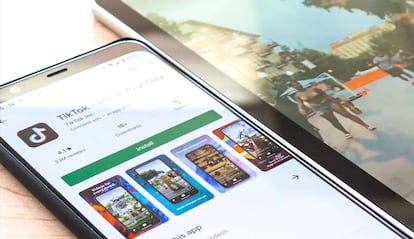
Las actualizaciones de apps en teléfonos móviles se han convertido en una operación que todos llevamos a cabo alguna vez por semana. Aunque solo sea para estar al tanto de esa última función que todos esperamos con ansias de WhatsApp, o cualquier otra herramienta que sea necesaria para el día a día de nuestro trabajo o los estudios.
A tener todas esas apps actualizadas ayuda el hecho de que muchos usuarios descuidan y optan por tener activados los updates de forma automática, por lo que en ese caso ya nos olvidamos del todo. Aunque, ¿qué ocurre si decidimos ir ahora mismo a buscar una versión más reciente en la tienda oficial de Google de una aplicación cualquiera?
Cambios en el diseño de la tienda
Pues lo que podría ocurrir es que nos perdamos, porque los de Mountain View han modificado recientemente la forma en la que accedemos a ese menú de actualización de aplicaciones en la tienda digital de Android, poniendo en marcha un nuevo esquema que encaja con lo que han venido modificando en otras apps de la casa como Google Fotos, Google Maps, etc. En esencia, lo que han hecho ha sido mover un menú de sitio.
Hasta hace pocos días, todos los parámetros de la tienda se manejaban desde el menú escondido detrás de las tres líneas horizontales, arriba a la izquierda de la pantalla, donde aparecía la famosa opción de “Mis aplicaciones y juegos”. Ahora, esa parte de la tienda se ha mudado hasta un acceso que vamos a poder encontrar cuando pulsamos con el dedo sobre la imagen del avatar de nuestra cuenta de Gmail.
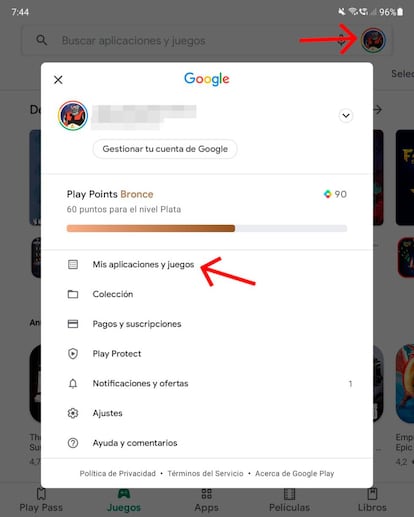
Así que para buscar el menú de actualizaciones, debemos pulsar en nuestro icono de la cuenta de Google, desplegar un menú y seleccionar “Mis aplicaciones y juegos”. Aparecerán en pantalla, en primer lugar, aquellas apps que cuenten con una actualización así como el listado de las que han recibido un update recientemente. Solo queda pulsar en “Actualizar todo” para que comience el proceso una a una.
Por lo demás, en esa misma pantalla se mantendrán las pestañas (arriba) de las apps que tenemos instaladas en el dispositivo (tengan actualizaciones o no), la colección completa de todo lo que hemos comprado en la Play Store a lo largo de los años y el resto de funciones alternativas para compartir y programas beta. Un punto este interesante para ir probando lanzamientos que llegarán a Android en los próximos meses.